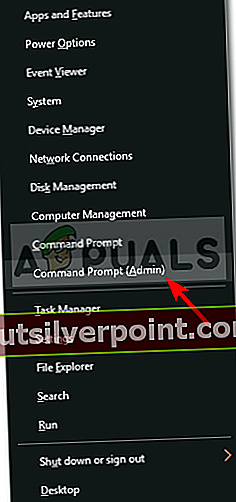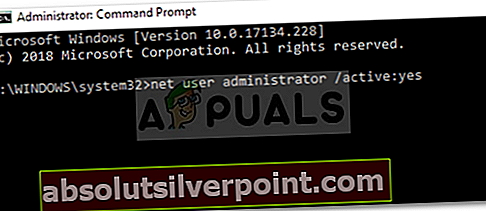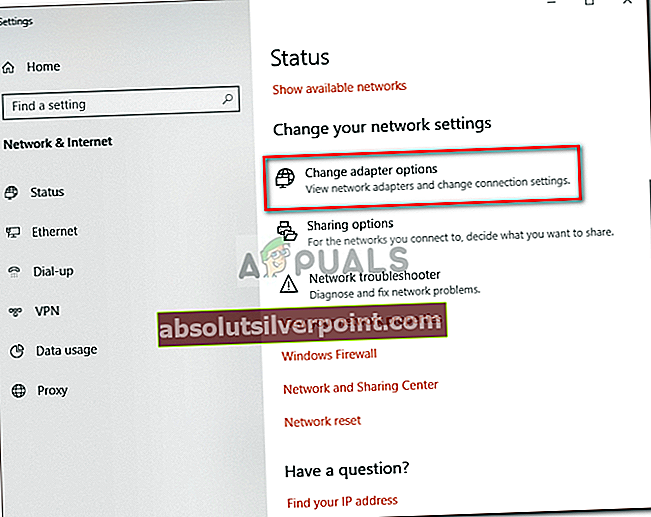De 0x800704dd-0x90016 feil skyldes vanligvis utilstrekkelige tillatelser til kontoen din. Hvis du prøver å oppgradere systemet til Windows 10, vil du sitte igjen med denne feilen. Feilen dukker ofte opp mens du bruker Media Creation Tool for å oppgradere til Windows 10. Media Creation Tool er et verktøy fra Microsoft som kan brukes til å oppdatere, installere eller reparere systemet ditt.
Verktøyet er veldig effektivt og løser for det meste feilene brukerne møter når de bruker den vanlige måten å oppdatere systemene sine på. Men hvis du ikke bruker en administratorkonto mens du bruker verktøyet, vil det ofte be deg om slike feil. Nevnte feil kan tas som et eksempel. For å starte, la oss gå nærmere gjennom årsakene.

Hva forårsaker installasjonsfeil Windows 10 0x800704dd-0x90016?
Feilen kan være veldig kjedelig hvis man ikke vet hva som forårsaker den. Fra det vi samlet, skyldes feilen følgende faktorer -
- Standard konto. Hvis du bruker Windows Media Creation Tool uten administrative tillatelser, vil feilen mest sannsynlig dukke opp.
- Tredjeparts antivirus. Hvis du bruker antivirus fra tredjepart, er det en mulighet for at feilen oppstår på grunn av den.
- Ekstern maskinvare. I noen tilfeller er feilen forårsaket av den eksterne maskinvaren som er koblet til systemet ditt som USB-er etc.
Følg nedenstående løsninger for å sikre en løsning.
Løsning 1: Deaktiver antivirus fra tredjepart
Antivirus er viktig for et system, spesielt hvis du ikke er en teknisk guru. De har til oppgave å beskytte systemet ditt mot skadelig skadelig programvare, men de har imidlertid sine ulemper. Den viktigste ville være at de nesten griper inn med alle prosessene på systemet, og til slutt dukker det opp en feil på grunn av det. Sørg derfor for å deaktivere eller fjerne antivirusprogrammet ditt fra systemet ditt før du starter oppgraderingen.

Løsning 2: Bytt til administratorkonto
For de fleste brukere som opplevde denne feilen skyldtes det utilstrekkelige tillatelser. Bruk av Windows Media Creation Tool krever vanligvis administrative myndigheter, og sørg derfor for at du er logget på som administrator. Hvis ikke, kan du logge av din nåværende konto og logge på som administrator.
Hvis du ikke har tilgang til administratorkontoen på systemet ditt, kan du opprette en ny brukerkonto eller hoppe til neste løsning.
Løsning 3: Bruke den skjulte administratorkontoen
Hver gang du installerer Windows, opprettes en administratorkonto som er skjult som standard. Hvis du ikke vil opprette en administratorkonto, kan du bruke den skjulte kontoen til å kjøre oppgraderingen. Slik aktiverer du kontoen:
- Åpne en forhøyet ledetekst ved å trykke Winkey + X og velge Kommandoprompt (administrator) fra listen.
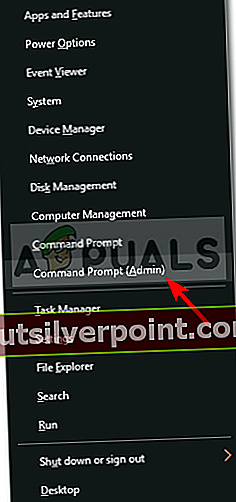
- Skriv inn følgende:
nettbrukeradministrator / aktiv: ja
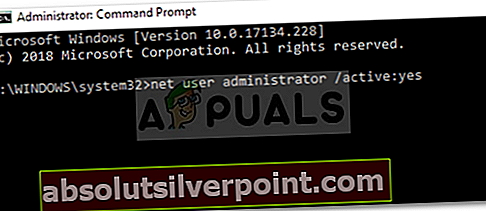
- Dette vil aktivere den skjulte kontoen. Logg ut og bytt til den.
- Kjør oppgraderingen.
Hvis du senere vil deaktivere kontoen, skriver du inn følgende kommando i ledeteksten:
nettbrukeradministrator / aktiv: nei
Løsning 4: Deaktiver nettverket ditt
Det har vært rapporter om at hvis du bruker ISO-filen til å oppgradere til Windows 10, må du sørge for å deaktivere internettforbindelsen. Hvis du bruker en Ethernet-kabel, er det bare å koble fra kabelen, eller du kan gjøre følgende for å deaktivere nettverket ditt (fungerer også for wifi):
- Klikk på på høyre side av oppgavelinjen Nettverk ikonet og velg ‘Åpne nettverks- og internettinnstillinger’.
- Å velge 'Endre adapteralternativer’.
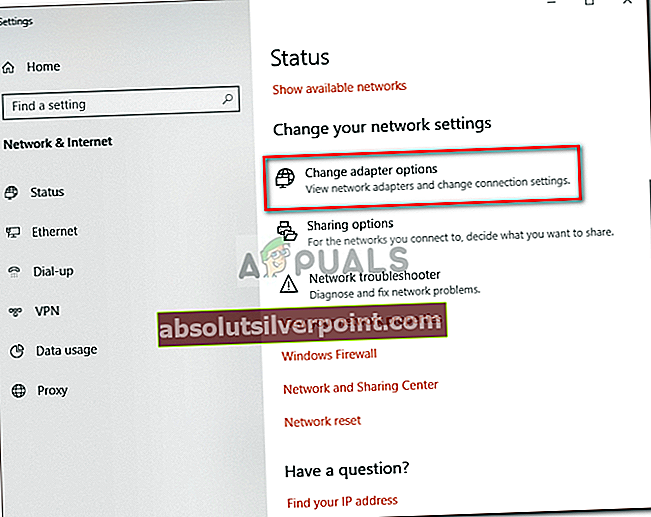
- Høyreklikk på nettverket ditt og klikk ‘Deaktiver’.
- Kjør oppgraderingen.
- Senere kan du aktivere nettverket ditt ved å velge ‘Muliggjøre’.
Løsning 5: Koble fra ekstern maskinvare
Feilen kan noen ganger skyldes den eksterne maskinvaren som er koblet til systemet ditt, for eksempel USB-er, smarttelefoner osv. Enkelte eksterne maskinvarer kan forstyrre Windows-installasjonen din, noe som får forskjellige feil til å dukke opp, og i slike tilfeller vil du ' Jeg må koble fra all unødvendig maskinvare og deretter starte oppgraderingen.

Løsning 6: Utfør en ren oppstart
Når du utfører en Clean Boot, starter du opp systemet ditt med det minste antallet tjenester som kreves. Når du installerer bestemt tredjepartsprogramvare, har noen av dem en tendens til å starte automatisk når systemet starter opp, selv om det ikke er nødvendig. Denne programvaren kan potensielt forstyrre Windows-installasjonen.
Vennligst følg denne artikkelen publisert på nettstedet vårt for å lære hvordan du utfører en ren oppstart.